크롬 확장프로그램 - 네이버 카페 단어 및 아이디 필터링
크롬 브라우저로 네이버 카페를 자주 이용하시는 분들을 위한 꿀팁입니다. 크롬에는 확장 프로그램이 있는데 사용자 편의를 위한 크롬 부가 서비스입니다. 필요한 것만 골라서 설치할 수 있기 때문에 편리하지만 많이 설치하면 크롬이 무거워져서 속도도 느려진다는 단점이 있죠. 그러나 적당히 사용하면 아주 유용합니다.
크롬 확장프로그램 중에 "네이버 카페 필터링, 하이라이트"라는 확장 프로그램이 있습니다. 네이버 카페, 특히 중고나라 카페를 자주 사용하시는 분들은 키워드로 검색하면 잡다하고 광고가 섞인 검색 결과에 불만족스러운 경험을 많이 하셨을 텐데 이 확장 프로그램으로 단어 및 사용자 아이디를 손쉽게 필터링하실 수 있습니다. 중고나라를 자주 사용하시는 분들에게 추천하는 프로그램입니다.
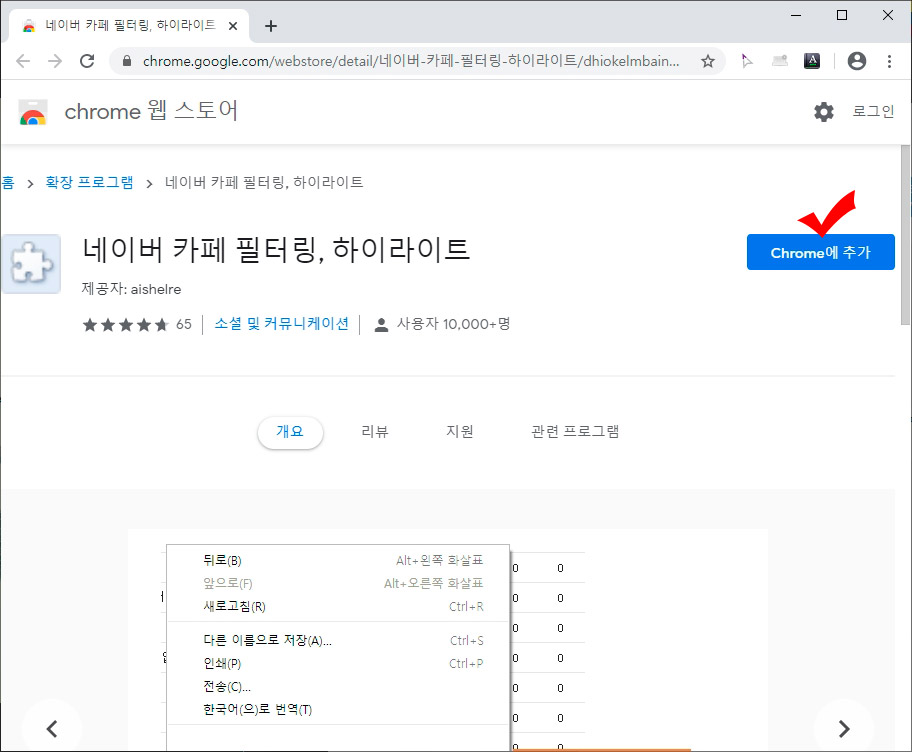
1. 먼저 아래의 링크를 클릭해서 "네이버 카페 필터링, 하이라이트" 확장프로그램을 설치해 줍니다.
"네이버 카페 필터링, 하이라이트" 확장프로그램 바로가기
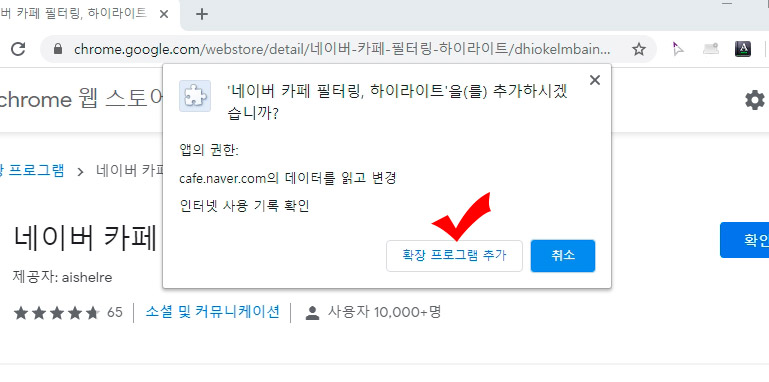
2. 확장 프로그램 추가 배너가 뜨면 버튼을 눌러 설치해 주세요.
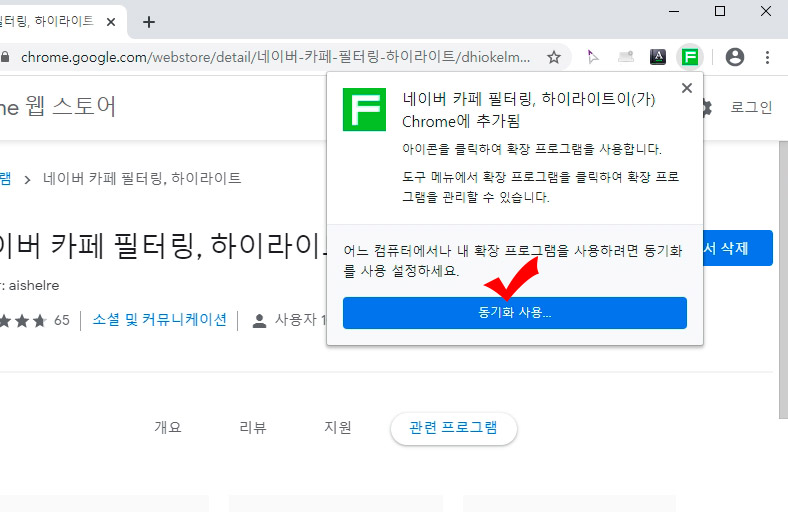
3. 동기화 사용을 통해 어떤 기기에서도 해당 확장 프로그램을 동일하게 사용할 수 있습니다. 동기화는 크롬 로그인이 필요한데 필요 없으시면 넘어가시면 됩니다.
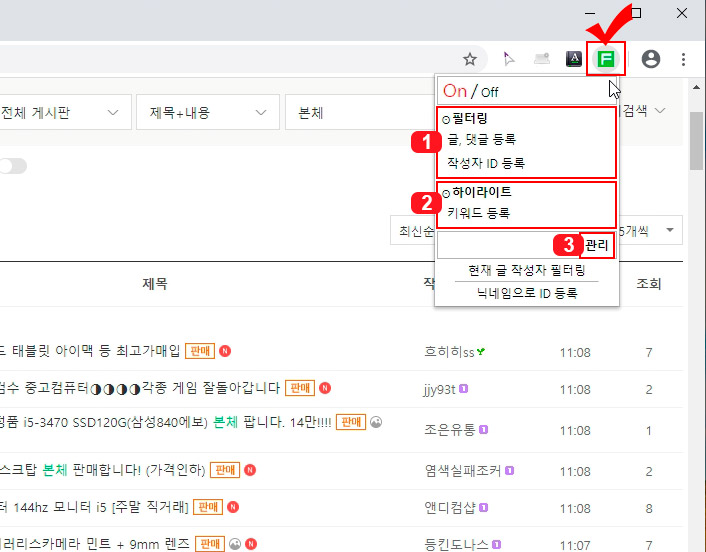
4. 네이버 카페 필터링, 하이라이트 확장프로그램이 설치되면 초록색으로 F라고 아이콘이 나타납니다.
1번 "필터링"을 통해서 원치않는 글과 댓글, 아이디를 걸러 낼 수 있습니다.
2번 "하이라이트"를 통해 강조하고 싶은 단어를 입력해서 눈에 띄게 표시할 수 있습니다.
3번 "관리" 버튼을 눌러 설정된 모든 필터링과 하이라이트를 한 눈에 보실 수 있습니다.
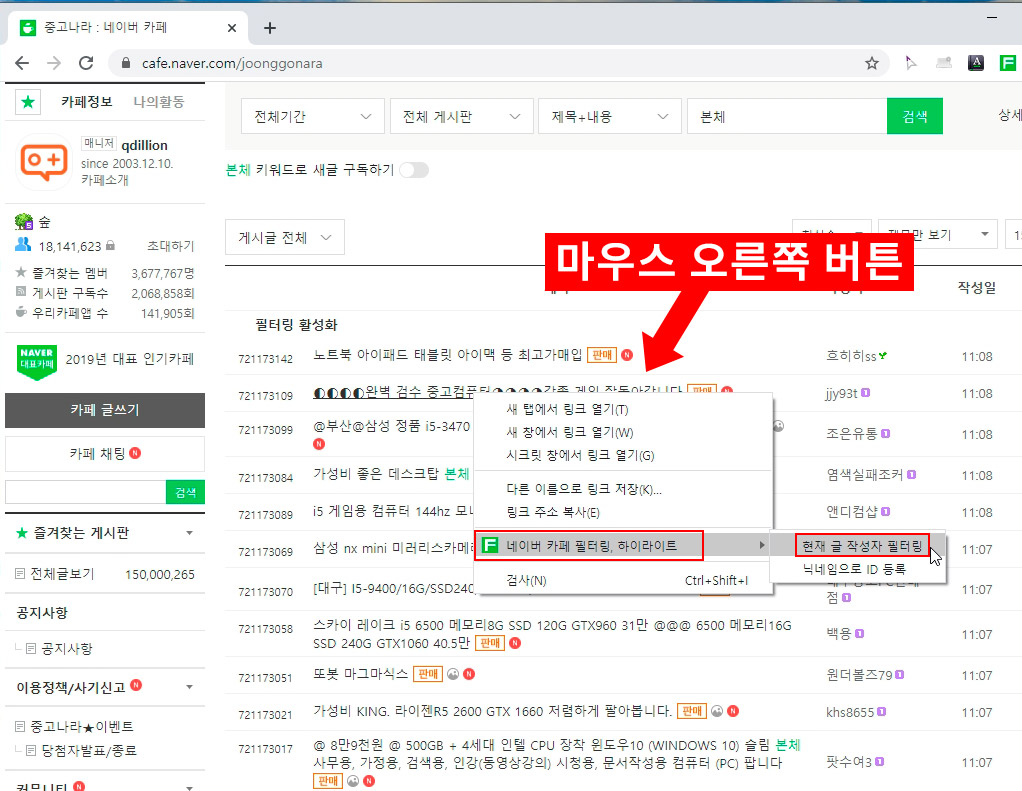
5. 간단한 방법으로는 네이버 카페에서 보기 싫은 글이 있을 때 마우스 오른쪽 버튼을 눌러 "네이버 카페 필터링, 하이라이트" > "현재 글 작성자 필터링"을 클릭하시면 됩니다.
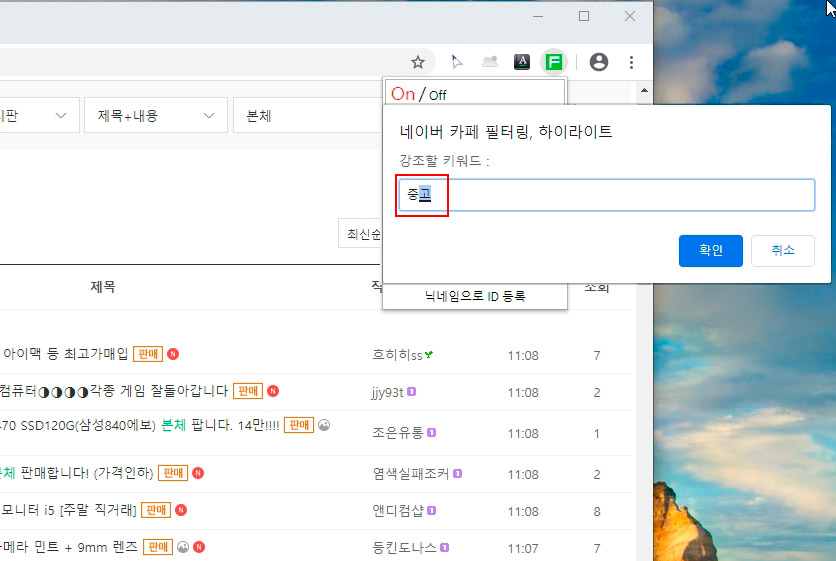
6. "하이라이트" 기능 사용법도 간단합니다. "하이라이트" > "키워드 등록" 버튼을 눌러 강조할 단어를 입력해 줍니다.
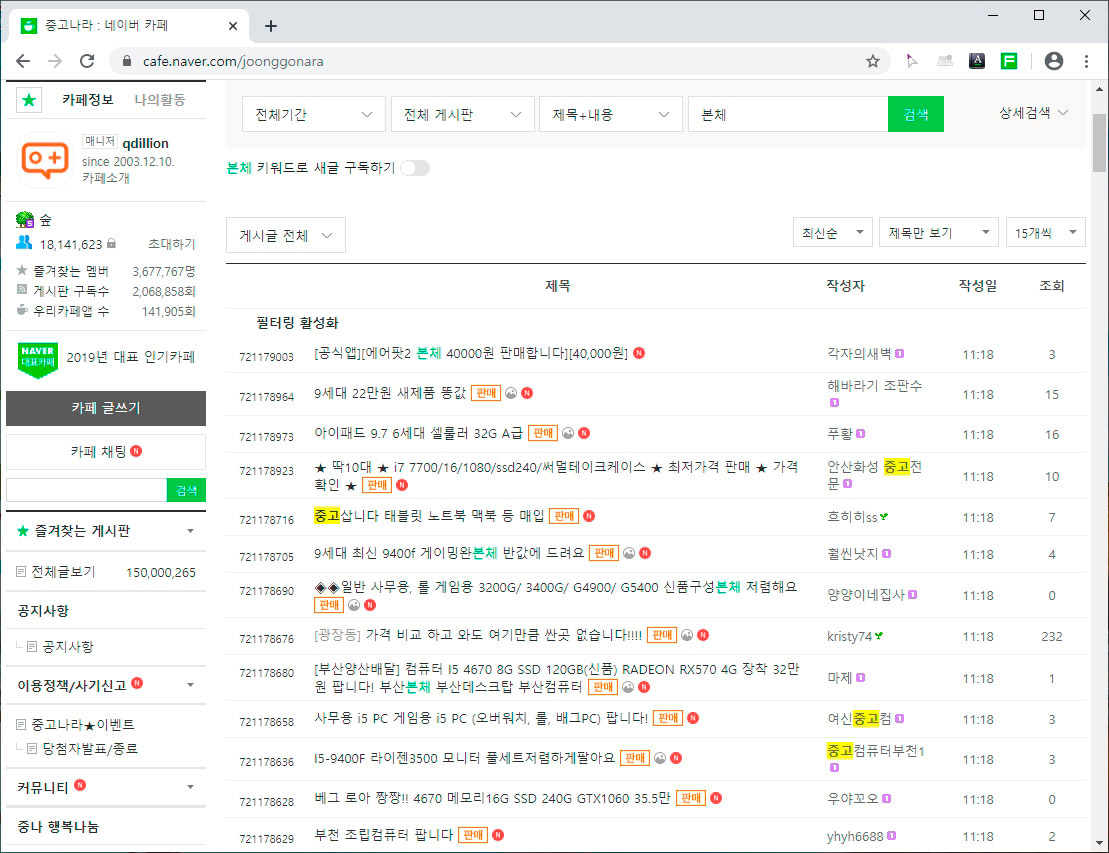
7. "중고"라는 단어를 하이라이트 키워드로 입력하니 해당 단어만 노랗게 표시되었습니다.
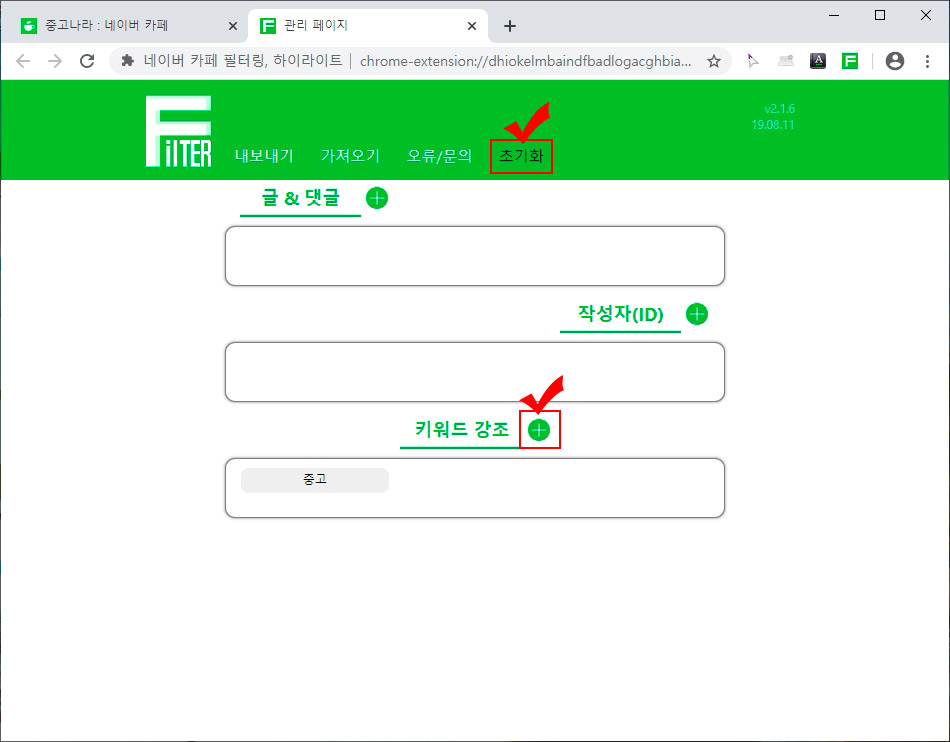
8. "관리" 버튼을 눌러 들어가면 모든 설정을 한 눈에 보실 수 있습니다. "초기화" 버튼으로 모든 키워드를 한 번에 삭제하실 수 있습니다. 추가할 키워드가 있다면 + 버튼을 눌러서 개별적으로 추가하실 수도 있습니다.
크롬으로 네이버 카페를 자주 이용하신다면 "네이버 카페 필터링, 하이라이트" 확장 프로그램을 사용해 보세요.





댓글